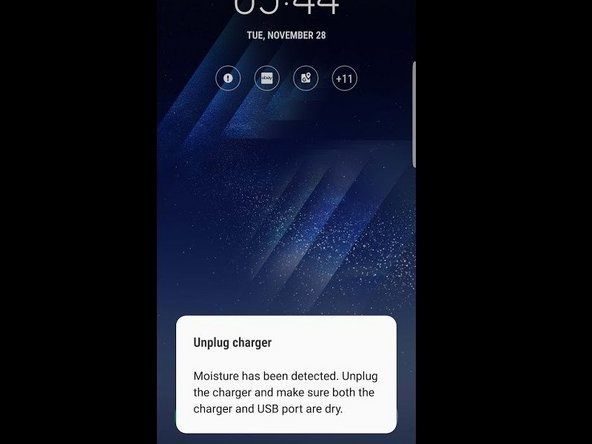Asus 노트북

담당자 : 1.1k
게시 일시 : 2013 년 9 월 4 일
비활성화 된 ipad를 수정하는 방법
얼마 전에 터치 패드를 비활성화했는데 이제 활성화하는 방법을 모르겠습니다.
모든 조언에 감사하지만 내 것이 도시바이기 때문에 작동하지 않았지만 시작 버튼을 클릭 한 다음 마우스를 검색 한 다음 결과에서 마우스 설정을 클릭 한 다음 장치 설정을 클릭하십시오. 마지막으로 작업 장치 아래에있는 작은 상자 활성화 버튼의 탭을 볼 수 있습니다. 그러면 터치 패드를 활성화 할 수있는 적용 및 확인 버튼을 다시 클릭 할 수 있습니다.
시간 내 주셔서 감사합니다.
Windows 10 : ASUS 직원이 알고 있거나 관심이 있습니까? 이것은 2015 년 12 월부터 노트북에서 계속되고 있습니다.
동시에 내 asus x554l 터치 패드와 마우스가 작동하지 않습니다. 이 문제를 해결하도록 도와주세요.
안녕하세요 @ aguerosergio919,
USB 마우스를 사용하여 노트북 용 최신 Asus ATK 패키지 및 Smart Gesture 드라이버를 설치하여 터치 패드를 다시 작동시킬 수 있습니다.
다음은 최신 드라이버에 대한 링크입니다.
ATK 패키지를 먼저 설치 한 다음 Smart Gesture를 설치하십시오.
드라이버 설치 방법에 대한 페이지 상단의 참고 사항을 확인하십시오.
이 페이지에서 다른 드라이버를 설치하지 마십시오. 한 번에 하나의 문제를 해결하십시오. 깨지지 않았다면 고치지 마십시오.
http : //ivanrf.com/en/latest-asus-drivers ...
OMFG 지난 2 시간 동안 드라이버를 수리하려고했는데 이제 Fn + F7을 눌렀는데 모두 고정되었습니다. 나는 kms를 원한다 ..
10 개의 답변
선택한 솔루션
| | 담당자 : 775 |
나는 단지 같은 문제가 있었다. 어리석은 고양이가 나를 무력화 시켰습니다! 내 키 조합은 Fn + F9입니다. 완벽하게 작동했습니다.
OH 감사합니다. ur right
할렐루야! 정말 고맙습니다!!!!!
작동했습니다! 우와 너무 답답 했어요 ... 정말 고마워요 !!
일 했어, 정말 고마워
너는 나의 영웅이야<3
| | 담당자 : 253 |
안녕하세요, Cindy,
우선 컴퓨터를 다시 시작한 후 컴퓨터를 다시 시작하면 작동하지 않습니다. 그런 다음 다음 단계를 수행하십시오.
1- 터치 패드 활성화 :-
노트북에 터치 패드를 활성화 / 비활성화하는 기능 키가있는 경우. 그것을 눌러서 Fn 키 + F5, Fn + F6.
2- 터치 패드 장치 활성화 또는 비활성화
:-시작을 클릭
:-설정 클릭
:-장치로 이동
:-마우스와 터치 패드 클릭
:-아래로 스크롤
:-추가 마우스를 클릭하면 마우스 속성으로 이동합니다.
:-장치를 클릭하십시오.
:-터치 패드가 비활성화되어 있는지 확인한 다음 활성화 모드에서 선택하십시오. 컴퓨터를 다시 시작하십시오.
작동하지 않으면이 문서를 방문하십시오. 터치 패드 관련 문제를 단계별로 수정
3- 드라이버 업데이트-
.Windows 키 + R 키를 함께 누릅니다.
실행 대화 상자에 devmgmt.msc를 입력합니다.
. 마우스 및 기타 포인팅 장치로 이동합니다.
터치 패드 드라이버를 찾아서 터치 패드 드라이버를 마우스 오른쪽 버튼으로 클릭하고 드라이버 소프트웨어 업데이트를 클릭합니다.
아무것도 작동하지 않으면-
. 장치 관리자로 다시 이동하십시오.
. 터치 패드 드라이버 제거 – 터치 패드 드라이버를 마우스 오른쪽 버튼으로 클릭하거나 Windows 키 + R 키를 누릅니다.
실행 상자에 appwiz.cpl을 입력합니다.
. 드라이버를 제거합니다.
노트북 브랜드 이름과 모델 번호로 터치 패드 드라이버를 다운로드합니다. 제조업체 사이트를 통해.
키보드 기능이 다르기 때문에 기능 키를 사용할 수 없기 때문에 도움이됩니다! 정말 고맙습니다!
내 영웅 감사합니다 !!!!!!
keneth 나는 당신의 커뮤니케이션을 사랑합니다
당신의 기술은 정말 효과가 있습니다.
omg u는 나를 cryyyy로 만들었다! 나는 설정을 확인하지 않은 바보였습니다. 너무 감사합니다!
| | 담당자 : 1.2k iPhone이 컴퓨터에 연결되면 충전되지 않습니다. |
키보드에서 터치 패드가 비활성화 된 것 같습니다. F1에서 F12까지의 키를 확인하고 어느 키에 터치 패드 아이콘이 있는지 확인할 수 있습니다. 따라서 Fn 키를 눌러 해당 키를 누르기 만하면됩니다. 이렇게하면 터치 패드가 활성화됩니다.
감사합니다
정말 고마워요 맞아요
감사합니다.이 답변도 찾고 있습니다.
정말 고맙습니다!!!<3333 Mine was Fn+f7!!
일부는 작동하지만 fnf9는 터치 패드를 비활성화하지 않습니다!
lg tv 깜박임 켜짐 및 꺼짐
| | 담당자 : 73 |
일반적으로 fn + f9 키를 사용하여 문제를 해결합니다.
지난번에 fn + f9를 너무 많이 누르는 실수를 저질렀 고 '마더 보드에 정적 인 에너지가 쌓이는 것 ...'
Asus 지원팀에 전화를했는데 이것이 해결 방법입니다.
처음에는 노트북을 완전히 종료하도록했습니다.
그런 다음 전원 끄기 버튼을 30 초 동안 누르고있었습니다 (마더 보드에서 정전기 제거를 위해)
그런 다음 전원 버튼을 눌러 노트북을 다시 켰습니다.
그것은 나를 블루 스크린으로 데려 갔다
f9 키 (최적화 된 기본값)를 누르고 예를 누르라는 조언을 받았습니다.
그런 다음 f10을 눌러 구성을 저장하고 예를 누르라는 조언을 받았습니다.
그런 다음 노트북이 다시 시작되었습니다.
내 터치 패드가 여전히 작동하지 않았지만 fn 버튼을 누른 다음 f9 키를 한 번 더 탭하고 ... 짜잔 !!
도움이되기를 바랍니다.
전원을 끄고 30 초 동안 전원 버튼을 누른 후 다시 시작되었습니다. 부팅하는 데 약간의 시간이 걸렸지 만 작동했습니다.
경험을 공유해 주셔서 감사합니다. 정말 도움이되었습니다.
| | 담당자 : 49 |
안녕 친구
방금 시도했고 실제 방식으로 작동했습니다 .fn + 왼쪽 터치 패드 버튼 (왼쪽 클릭) + 터치 패드 기능 키를 누르는 것입니다.
YESSSSSSSSSSSSSSSSSSSS !!!!!!!!!!!! ASUS Transformer의 경우 이것이 바로 IT입니다! !감사합니다! 엉덩이에 얼마나 고통스러워. 나는이 저주받은 컴퓨터의 팬이 아닙니다. 그래도 감사합니다. :)
감사합니다. 나는 ASUS F551M을 가지고 있으며 이것은 나를 위해 일했습니다.
감사합니다 !!! 많이 도왔습니다 !!! 제가 이걸 가게에 가져와야한다고 생각했습니다 ..
내 Asus 노트북 R512c에는
드라이버 재설치 등을 포함한 다른 모든 것을 시도했습니다. 이것은 ASUS x552c에서 작동합니다. 파이살 감사합니다
 | 담당자 : 49 |
터치 패드가 작동하지 않는 문제가 발생했습니다 (커서 나 아무 것도 클릭 할 수 없음). 키보드 단축키가 작동하지 않아 드라이버 업데이트를 시도했지만 작동하지 않았습니다. 작동 한 작업 : '장치 관리자'를 열었습니다. 내가 보러 가서 '숨겨진 장치 표시'를 누르십시오. 회색으로 표시된 장치는 작동하지 않는 장치입니다. 휴먼 인터페이스 장치에서는 일부가 작동하지 않았습니다. '입력 구성 장치'의 드라이버가 근본 문제였습니다. 나는 그것을 잡고 그것을 제거하는 옵션을 누르고 내 컴퓨터를 다시 시작했습니다. 컴퓨터가 자동으로 드라이버를 다시 설치하고 모든 것이 작동합니다!
완벽하게 작동했습니다. 감사!
이것은 정말 효과가 있습니다! 감사합니다
| | 담당자 : 25 |
위의 내용은 도움이되지 않았습니다. 이것이 ASUS 노트북에서 해결 한 방법입니다.
트레이를보세요, ASUS Smart Gesture Icon이 없었습니다.
그래서 수동으로 Program Files / Asus Smart Gesture / AdTPCenter / x64 / AsusTPLauncher.exe를 시작했습니다.
그 후 트레이에 아이콘이 표시되고 터치 패드에 문구가 표시되기 시작했습니다. 추가 버튼이 필요하지 않았습니다. 아마도 그 후에 Fn + F9도 작동 할 것입니다.
건배
 | 드로이드 터보 2 그린 라인 수정 | 담당자 : 25 |
좋은 아침!!!!!!!!!!!!!
모든 조언에서 그들 중 어느 것도 내 문제를 해결하지 못한다고 언급했습니다. 아마도 내 것이 TOSHIBA 인 다른 브랜드이기 때문일 수 있지만 이미 다음 단계에 따라 해결했습니다.
1. 시작 버튼을 클릭
2. 검색 창에 mouse라는 단어를 입력합니다.
3. 마우스 설정 변경을 클릭합니다.
4. 장치 설정 버튼을 클릭합니다
5. 작은 상자 아래에있는 활성화 버튼을 클릭합니다.
6. 적용 버튼을 클릭합니다
7. 확인 버튼을 클릭합니다
그러면 마지막으로 터치 패드가 다시 작동하기 시작합니다.
이 단계가 문제 해결에 도움이되기를 바랍니다.
| | 담당자 : 13 |
실수로 터치 패드를 껐습니다. 다시 켤 수있는 옵션이 없습니다.
나는 똑같은 일을했지만 아무것도 작동하지 않는 것 같았습니다. 마침내 작동했던 것은 장치 관리자 (휴먼 인터페이스 장치)를 열었습니다. 터치 패드가 제대로 작동한다고합니다.
나는 업데이트 드라이버를했다-인터넷에서 드라이버 찾기. 새 드라이버가 설치되었을 때 터치 패드를 켤 수있는 옵션이있는 창을 찾았습니다.
효과가 있었다
괴롭히다
| | 담당자 : 13 |
문제가 있습니다… Windows 7 o 내 ASUS r540s를 설치하는 동안 커서를 찾을 수 없습니까? .. 휴대용 마우스를 사용해도 커서를 볼 수 없습니다… 무슨 일입니까? .. 필요합니다 .. 감사합니다.
신디